
[Aktualisiert] Entdecken Sie die beste Discord-Videokomprimierungssoftware

Sind Sie es leid, beim Senden von Videos die Popup-Benachrichtigung "Ihre Dateien sind zu leistungsstark" zu erhalten? Wenn Sie ein Discord-Benutzer sind, sind Sie höchstwahrscheinlich mit der Dateibeschränkung von 8 MB beim Hochladen von Videos vertraut.
Dies kann zwar frustrierend sein, aber Sie können es mit verschiedenen Methoden umgehen, einschließlich eines Discord-Videokompressors. Ein Discord-Dateigrößenkompressor kann Ihnen helfen, Videos unabhängig von ihrer Größe hochzuladen. Dieser Artikel bietet einen intensiven Software-Test des besten Discord-Videokompressors, einschließlich Video Converter Ultimate.
Discord ist eine Video-, Sprach- und Text-Chat-App für gleichgesinnte Communities auf der ganzen Welt. Benutzer kommunizieren in der Regel per Video, Sprache oder Chat. Benutzer können ihre Bildschirme, Bilder und Videos mit einzelnen Benutzern oder mit der gesamten Community teilen.
Als kostenloser Discord-Benutzer, der versucht, Videos hochzuladen, die normalerweise größer als 8 MB sind, erhalten Sie eine Warnung mit der Aufschrift: "Ihre Dateien sind zu leistungsstark, die maximale Größe beträgt 8 MB. Upgrade auf Discord Nitro für 100 MB Dateilimit." An dieser Stelle benötigen Sie eine Komprimierungssoftware. Ein Discord-Dateikomprimierer eines Drittanbieters kann Dateien komprimieren, die größer als das Premium-Dateilimit von Discord von 100 MB sind.
Es gibt viele Discord-Videokompressoren auf dem Markt, und in diesem Abschnitt stellen wir Ihnen sechs einfache und effektivste Komprimierungssoftware vor.
Video Converter Ultimate bietet Benutzern eine schnelle Videokomprimierung, ideal für Ihre Discord-Videokomprimierungsanforderungen. Es ist in jedem Webbrowser auf jedem Ihrer Geräte verfügbar. Seien Sie versichert, dass Video Converter Ultimate Ihre Videoeinstellungen nicht überschreibt. Es komprimiert Ihre Videos für Discord, ohne die Videoqualität zu verändern.
01Beginnen Sie mit der Installation und dem Start von Video Converter Ultimate auf Ihrem Computer. Fahren Sie mit der Registrierung der Software fort, indem Sie die E-Mail-Adresse und den Registrierungscode verwenden, die Sie erhalten haben.
02Suchen Sie den "Videokompressor" in der "Toolbox". Importieren Sie eine Videodatei, die komprimiert werden muss. Nachdem die Dateien hinzugefügt wurden, haben Sie die Möglichkeit, die Größe, den Namen, das Format, die Auflösung und die Bitrate der resultierenden Datei zu ändern.

03Legen Sie als Nächstes den Zielpfad zum Speichern Ihrer komprimierten Datei fest und klicken Sie dann einfach auf die Schaltfläche "Komprimieren", um den Vorgang zu starten.

Profis
* Es kann Batch-Videos gleichzeitig komprimieren und die Videoqualität nach der Komprimierung beibehalten.
*Es handelt sich um eine webbasierte Software, auf die auf jedem Gerät über einen Webbrowser zugegriffen werden kann und die keine Installation erfordert.
*Kein Wasserzeichen auf dem Ausgabevideo.
*Es ist schnell und einfach zu bedienen und bietet eine benutzerfreundliche Oberfläche und einfache Videokomprimierungsschritte.
Nachteile
Möglicherweise benötigen Sie eine aktive Internetverbindung, bevor Sie es verwenden können.
Weiterlesen:
Die 12 besten Videokonverter-Software für Windows 11/10/8/7 (kostenlos und kostenpflichtig)
Wie konvertiere ich MP4 mühelos in MKV? [Apps & Online-Tools]
8MB.video ist ein kostenloser Online-Discord-Videokompressor, der mit allen Browsern kompatibel ist. Sie können es auf jedem Gerät verwenden, um Ihre Videos für die Discord-Freigabe zu komprimieren. Wie der Name schon sagt, ist 8MB Video Compressor in erster Linie für die Komprimierung von Videos für Discord-Benutzer konzipiert. Es ist anfängerfreundlich für Discord-Benutzer, die Videos kostenlos komprimieren möchten.
Schritt 1. Besuchen Sie die offizielle Website von 8MB.video.
Schritt 2. Klicken Sie auf "Durchsuchen", um das Video auszuwählen, das Sie für Ihre Discord-Freigabe komprimieren möchten.
Schritt 3. Wählen Sie aus den vier Dateigrößenoptionen: "8 MB", "25 MB", "50 MB" und "100 MB".
Schritt 4. Klicken Sie auf "Optionen", um eine zusätzliche Funktion auszuwählen, die der Discord-Videokompressor ausführen soll.

Schritt 5. Klicken Sie auf die grüne Schaltfläche "Do A Barrel Roll" und der Kompressor beginnt mit dem Hochladen und Komprimieren Ihrer Discord-Videodatei.
Schritt 6. Klicken Sie auf "Herunterladen", um das Video auf Ihrem Computer zu speichern.
Profis
*8 MB.video beeinträchtigt die Videoqualität während der Komprimierung nicht.
*Es ermöglicht die kostenlose Discord-Videokomprimierung.
*Einfache und einfach zu bedienende Oberfläche.
*Es bietet fortgeschrittene Optionen für Anfänger.
Nachteile
Der 8-MB-Videokompressor ist in den erweiterten Bearbeitungsoptionen eingeschränkt, was bedeutet, dass er nicht der beste Discord-Videokompressor für fortgeschrittene Benutzer ist.
Kann mögen:
Die 11 besten HEIC-zu-JPG-Konverter auf Windows und Mac
Wie konvertiere ich iPhone-Videos ohne Qualitätsverlust auf 7 Arten in MP4?
Media.io ist ein zuverlässiger Videogrößenkompressor für Discord-Benutzer. Mit diesem Discord-Videokompressor können Sie jedes Videoformat und jede Auflösung vor der Komprimierung hochladen und in von Discord unterstützte Formate konvertieren, wie z. B.: MP4, WebM, MOV usw.
Schritt 1. Öffnen Sie Media.io Online-Videokompressor in einem beliebigen Webbrowser.
Schritt 2. Klicken Sie auf "Dateien auswählen", um die Discord-Videodatei auszuwählen, die Sie komprimieren möchten.

Schritt 3. Klicken Sie auf das Symbol "Einstellungen" neben jedem Video, um die Komprimierungsmethode und -auflösung anzupassen. Ziehen Sie den Schieberegler, um die Komprimierungs- und Dekomprimierungsrate des Videos anzupassen. Klicken Sie dann auf "OK".
Schritt 4. Klicken Sie auf die Schaltfläche "Komprimieren". Sie können das Kästchen "Benachrichtigen" ankreuzen, wenn es fertig ist, und dann die E-Mail-Adresse eingeben, die Sie auf der Plattform verwendet haben. Klicken Sie auf die Schaltfläche "Herunterladen", um es im lokalen Speicher oder im Zielordner Ihrer Wahl zu speichern.
Profis
*Es ist in jedem Webbrowser verfügbar.
*Es ist anfängerfreundlich und einfach zu bedienen.
*Der Online-Discord-Videokompressor beeinträchtigt die Ausgabevideoqualität nicht.
*Das Tool unterstützt die Batch-Videokomprimierung.
Nachteile
Media.io kostenlose Konto beschränkt Dateien mit einer Größe von mehr als 500 MB.
Siehe auch: Möchten Sie MP4-Videos bearbeiten? Möglicherweise benötigen Sie 10 Hot MP4 Video Editors.
HandBrake ist ein weiterer kostenloser Online-Videokompressor für Discord, der für alle Windows PC-, Mac- und Linux-Benutzer funktioniert.
Schritt 1. Laden Sie die neueste Version herunter und installieren Sie sie.
Schritt 2. Fügen Sie das Video hinzu, das Sie für die Discord-Freigabe komprimieren möchten.
Schritt 3. Klicken Sie auf "Preset" und wählen Sie "Web" und klicken Sie im Dropdown-Menü auf "Discord Small 2 Minutes 360p30". Wählen Sie "Discord Nitro Large 3-6Minutes 1080p30" oder eine alternative Voreinstellung für Nitro, wenn Sie ein Nitro-Konto haben.
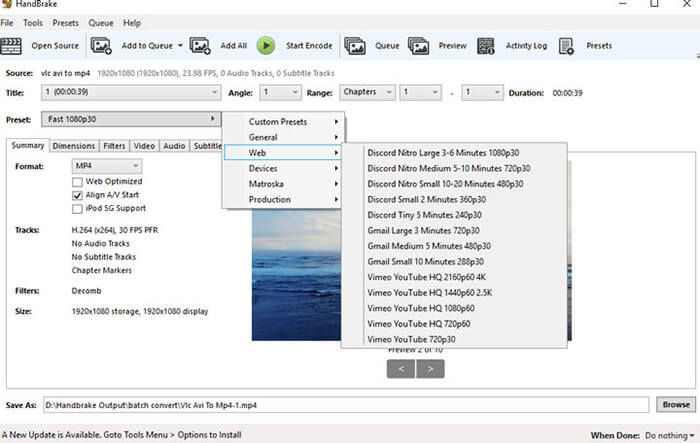
Schritt 4. Klicken Sie am unteren Bildschirmrand auf "Durchsuchen" und wählen Sie das Ziel der komprimierten Datei aus.
Schritt 5. Klicken Sie auf "Codierung starten" und warten Sie, bis der Kompressor die Discord-Videokomprimierung abgeschlossen hat.
Profis
*Es unterstützt die Stapelverarbeitung.
*Es ist kostenlos und Open-Source.
*Es unterstützt mehrere Plattformen (Windows, Mac und Linux).
Nachteile
Es verarbeitet Videos in ausschließlich zwei Formaten (MP4 und MKV).
Nicht verpassen: Wenn Sie MOV-Dateien bearbeiten möchten, verpassen Sie bitte nicht diese Liste von MOV-Editoren.
Mit Freemake Video Converter können Sie Ihre Videogrößen komprimieren, um die 8-MB-Dateibeschränkung von Discord zu umgehen.
Schritt 1. Laden Sie die Software herunter und starten Sie sie.

Schritt 2. Führen Sie die Software aus und fügen Sie die Videos hinzu, die Sie komprimieren möchten. Passen Sie alle Einstellungen an. Die Software komprimiert Ihre Videos und bietet Ihnen die Möglichkeit, die komprimierten Videos zu speichern.
Profis
*Freemake Video Converter hat eine kostenlose Testversion.
*Es hat eine einfache Benutzeroberfläche.
*Es ist ideal für Anfänger.
Nachteile
Es ist nur für Windows verfügbar und unterstützt ausschließlich die Konvertierung für Apple-Benutzer.
VideoProc Converter ist auch ein zuverlässiges Komprimierungstool, mit dem Sie Ihre Videoqualität beibehalten können.
Schritt 1. Laden Sie die Software herunter und starten Sie sie.
Schritt 2. Führen Sie es auf Ihrem Computer aus und wählen Sie die Videos aus, die Sie komprimieren möchten.

Schritt 3. Passen Sie Ihre Einstellungen an und starten Sie dann die Komprimierung. Speichern Sie das komprimierte Video, wenn Sie fertig sind.
Profis
*Es komprimiert Dateien, ohne wesentlich an Qualität zu verlieren.
*Es verfügt über beeindruckende Bearbeitungs- und Aufnahmefunktionen.
Nachteile
Leider kann das kostenlose Testpaket nur 5-minütige Videos komprimieren.
Zu den Funktionen, auf die Sie bei einem zuverlässigen Videodateikomprimierer für Discord achten sollten, gehören:
1. Anpassungsmöglichkeiten.
2. Benutzerfreundlichkeit.
3. Kostenlos. Da Sie kein Geld für Premium-Komprimierung ausgeben möchten, suchen Sie nach einer kostenlosen Version, die die grundlegendsten und funktionalsten Funktionen bietet.
Mit einem anständigen Videokompressor für Discord können Sie die 8-MB-Datei-Upload-Beschränkungen umgehen und jedes Video auf Discord teilen. Laden Sie Video Converter Ultimate kostenlos herunter, um Ihre Discord-Videodateien schnell und einfach zu komprimieren, ohne die Videoqualität zu verlieren.
Verwandte Artikel:
Wie konvertiere ich eine AVI-Datei in MP4? Gelöst auf 5 effektive Arten
Wie übertrage ich Videos vom iPhone auf den Computer? 9 Wege, die Sie nicht verpassen dürfen
Wie konvertiere ich Videos auf dem iPhone in MP3? Dieser könnte helfen!
So konvertieren Sie 4K-Videos in 1080P ohne Qualitätsverlust
Wie komprimiere ich eine Datei, um Speicherplatz zu sparen, ohne an Qualität zu verlieren? [Heiß]
Anleitung zum Komprimieren von MP4-Dateien [7 Methoden eingeführt]